excel如何统计在某一区域中符合某条件的人数?
来源:网络收集 点击: 时间:2024-03-08【导读】:
excel如何统计在某一区域中符合某条件的人数?下面大家跟着小编一起来看看吧,希望对大家有所帮助。品牌型号:联想拯救者Y700系统版本:Windows7软件版本:excel2016方法/步骤1/7分步阅读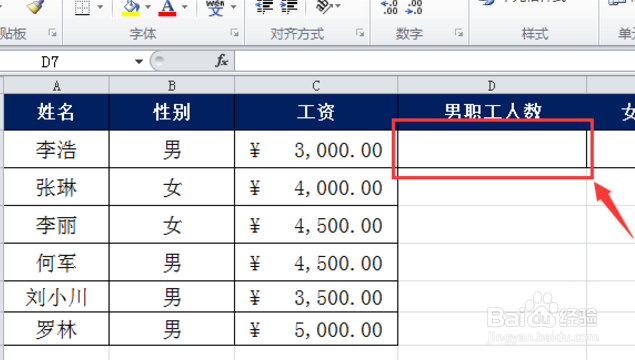 2/7
2/7 3/7
3/7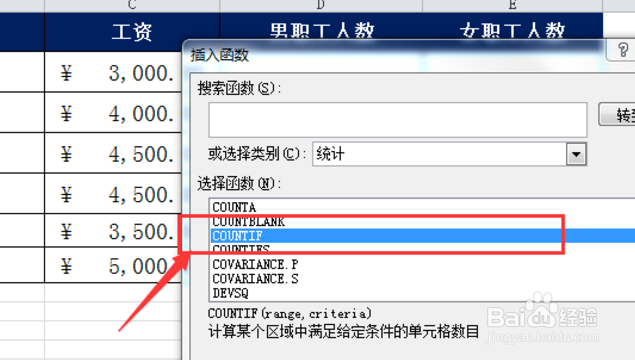 4/7
4/7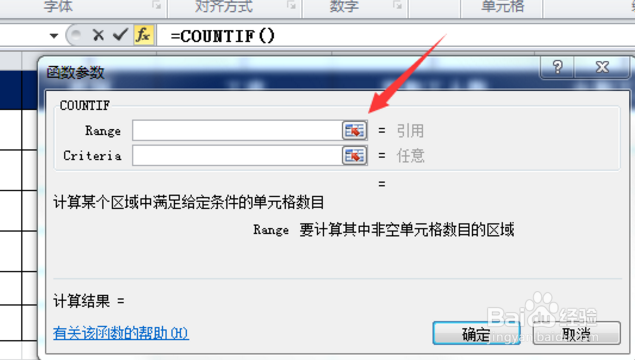 5/7
5/7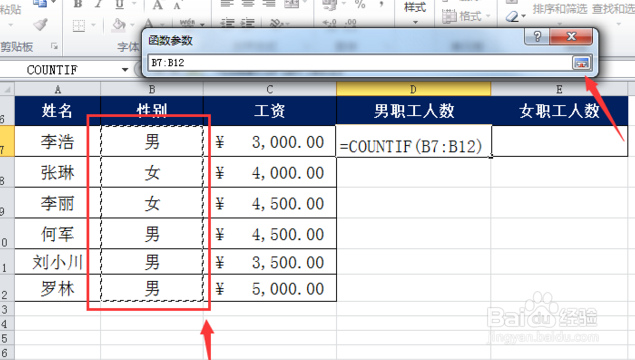 6/7
6/7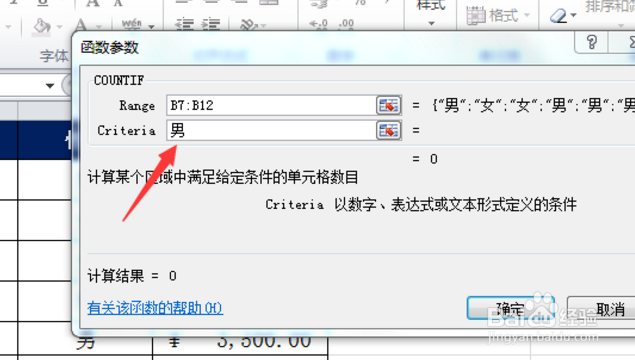 7/7
7/7
首先,打开需要操作的Excel表格,把光标定位在要统计男职工的单元格中,这里把光标定位在D7单元格中。
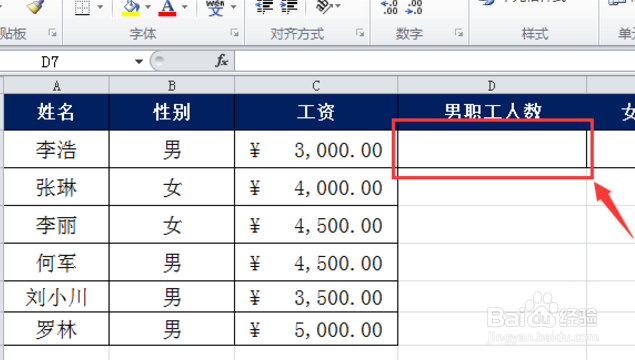 2/7
2/7单击公式编辑栏中的fx插入函数按钮。
 3/7
3/7在弹出的”插入函数“对话框中,选择”或选择类别“下拉菜单中的”统计“选项。在”选择函数“列表中选中”COUNTIF“函数,单击确定按钮。
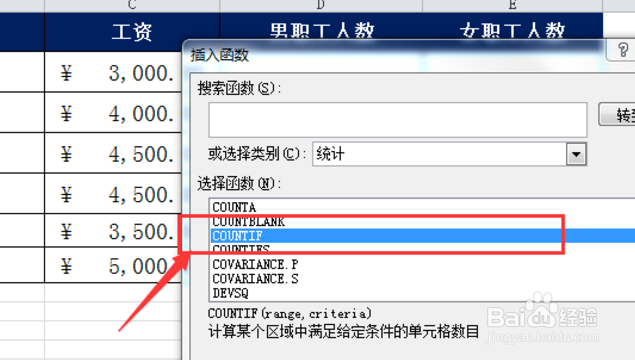 4/7
4/7在弹出的函数参数对话框中,单击”Range“参数后面的获取按钮。
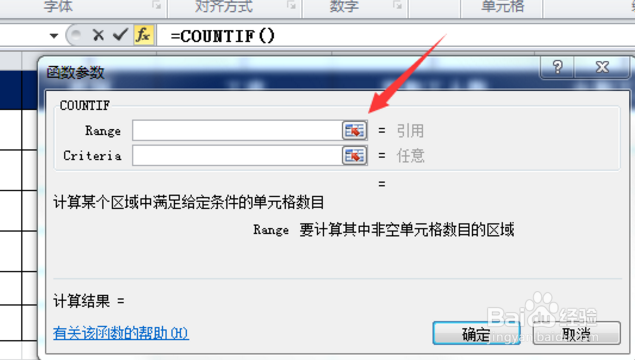 5/7
5/7拖动工作表中的B7:B12单元格区域将其选中,单击返回对话框按钮返回到函数参数对话框中。
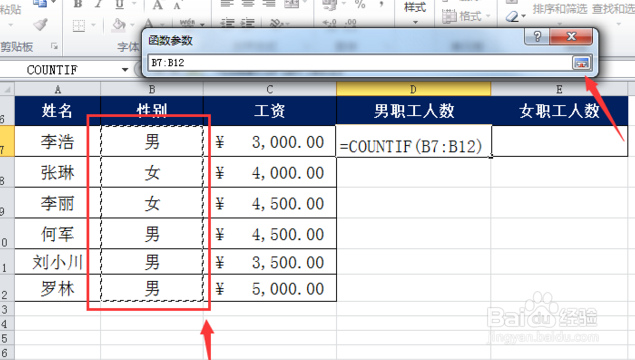 6/7
6/7在参数”Criteria ”参数中输入要设置的条件。这里输入“男”,表示只统计条件区域中是”男“的个数。
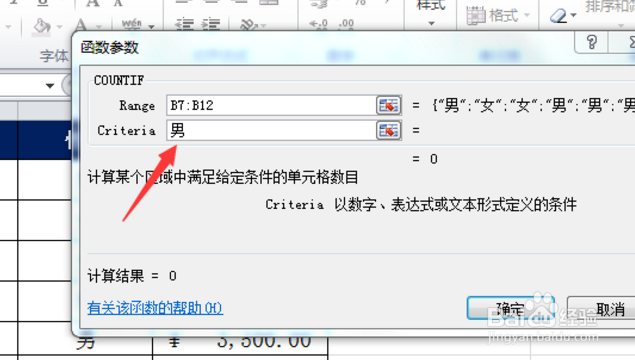 7/7
7/7单击确定按钮即可统计出男职工的人数。

版权声明:
1、本文系转载,版权归原作者所有,旨在传递信息,不代表看本站的观点和立场。
2、本站仅提供信息发布平台,不承担相关法律责任。
3、若侵犯您的版权或隐私,请联系本站管理员删除。
4、文章链接:http://www.ff371.cn/art_289276.html
上一篇:excel如何用大括号括三行
下一篇:在哪找爱情公寓5表情包
 订阅
订阅